Необходимость в обнулении или перезагрузке Bios возникает не так часто. Зависание и некорректная работа Bios может быть вызвана многими причинами: скачком напряжения в сети, сбоем работы блока питания и др. Если в Bios постоянно обнуляется системное время, не сохраняются настройки, значит, требуют обнуления настройки Bios. Основных способов перезагрузить Bios два.
Вам понадобится
Компьютер, батарея питания Bios, небольшая крестовая отвертка
Спонсор размещения P&G Статьи по теме "Как перезагрузить BIOS" Как запустить диск через биос Как включить звук в bios Как форматировать через BIOS
Инструкция
Первый способ не требует открытия крышки и манипуляции с комплектующими внутри системного блока. Включите компьютер и непрерывно нажимайте клавишу Del, пока не появится меню Bios. С помощью стрелок на клавиатуре выберите меню «EXIT», а в нем - строку «Load Optimized Defaul». Нажмите «выйти и сохранить установки» («Save & Exit Setup»).
Дождитесь, пока компьютер перезагрузится и запустится операционная система Windows. После чего самостоятельно перезагрузите компьютер и во время перезагрузки нажимайте клавишу Del, пока не попадете в меню БИОС.
Теперь выполните тест на корректность работы. Для этого настройте дату и время и нажмите «Save & Exit Setup». Затем следует дождаться перезагрузки и запуска Windows. Сверьте дату и время, что настроили в Bios, с датой и временем с часами на рабочем столе. Если все совпадает, значит, Bios опять сохраняет настройки и работает нормально.
Но бывают случаи, когда такой способ не помогает. Тогда нужно воспользоваться другим способом. Полностью отключите компьютер от электропитания. Откройте крышку системного блока, выкрутив фиксирующие винты.
На материнской плате отыщите батарею питания Bios. Это обычная круглая батарея, которая крепится к материнской плате компьютера. Ее сложно не заметить. С помощью деревянной зубочистки или обычной спички выньте батарею из гнезда. Подождите примерно пять минут и аккуратно, чтобы не повредить контакты, вставьте батарею обратно в гнездо. Закройте крышку системного блока.
Такой действие должно полностью перезагрузить и обнулить настройки Bios. Войдите в Bios (как это сделать описано выше), настройте все параметры (дата, время, режим работы кулеров) и нажмите «Save & Exit Setup». После того как компьютер перезагрузится, посмотрите, сохранились ли настройки, которые были введены в Bios. Если настройки те же, значит, Bios перезагрузился и работает правильно.
Как простоДругие новости по теме:
В BIOS можно настроить работу компьютера согласно вашим требованиям. При желании можно сбросить полностью все настройки, которые установлены на вашей системной плате по умолчанию, к базовым. Но чтобы изменения вступили в силу, следует также сохранить настройки BIOS. Вам понадобится - Компьютер с
Пароли имеют свойство забываться и теряться, и паролей входа в компьютер это также касается. Однако жизнь на этом не заканчивается, и вы все равно сможете войти в свой родной компьютер, причем даже без переустановки операционной системы. Вам понадобится - тонкая отвертка; - перемычка. Спонсор
Под очисткой BIOS обычно понимают очистку SMOS и сброс всех настроек на заводские. Это может понадобится, например, для того, чтобы решить проблемы аппаратной совместимости оборудования или чтобы сбросить пароль. Существует три способа очистки BIOS, каждый из которых так же хорош, как и любой
В компьютерах основные настройки производятся в параметрах BIOS. Изменение настроек может привести к блокировке операционной системы, и менять их самостоятельно не рекомендуется. Но если вы решили изменить настройки или вам это необходимо для переустановки системы, смены ведущих жестких дисков, то
В BIOS-меню компьютера можно настроить многие параметры работы: разогнать процессор, настроить скорость вращения вентиляторов и др. Но если вы только начали осваивать компьютер, то вполне вероятно могли несколько запутаться в них. А если неправильно задать некоторые параметры работы ПК, то,
Многие параметры компьютера можно настроить, используя только Bios. Но в то же время среди языков Bios-меню нет русского. И по неопытности или случайно можно так напутать в настройках, что компьютер даже перестанет загружаться. Конечно, потом нужно искать причину, снова входить в настройки, менять
Эта статья о том, как вернуть BIOS к заводским настройкам. В этом возникает необходимость, если вы самостоятельно что-то изменили. Это могло привести к таким последствиям: нестабильная работа компьютера(ПК)/ ноутбука, невозможность включения ПК/ ноутбука, чёрный экран загрузки операционной системы, неизвестный пароль для входа в BIOS setup и многие другие.
Обнуление CMOS-памяти аппаратным способом
Напомню, что BIOS построен на технологии CMOS (комплементарная логика на транзисторах металл-оксид-полупроводник).
Выключить компьютер/ ноутбук. Вынуть сетевой шнур. Отсоедините аккумуляторную батарею(для ноутбука). Дальше открываем системный блок/ разбираем ноутбук, т.к. нам нужен доступ к материнской плате. На материнской плате находим батарейку CR2032 , которая выглядит так:
Рис.1. Батарея CR2032, 3 Вольта
Рядом с этой батареей находим переключатель, который подписан Clear CMOS , CL_CMOS , CRTC , CCMOS , CL_RTC и т.п.. Название переключателей может быть различным. Также может быть установлен 2-pin или 3-pin разовьём с уставленной в нём перемычной. На ноутбуках переключатель может быть установлен под самой батарейкой. Вот примерно так они должны выглядеть:

Рис.2. CR2032 и рядом 3-pin разъём для перемычки, который подписан на материнской плате как CLRTC

Рис.3. CR2032 и рядом 3-pin разъём для перемычки, который подписан на материнской плате как CCMOS
Ещё по-другому эту перемычку называют Джампер. Джампер (англ. jumper ) - перемычка, позволяющая выставить режим работы устройства замыканием (размыканием) нескольких контактов. В нашем случае джампер может быть подсоединён к месту к 2-мя или 3-мя контактами (их ещё называют pin (с англ. Булавка)). Чтобы обнулить CMOS-память(вернуть BIOS на заводские настройки), нужно на пару секунд замкнуть эти контакты джампером, т.е. надеть на 2 контакты (при 2-х контактной конфигурации) или переставить в положение 2-3 из положения 1-2 (при 3-х контактной конфигурации).
Общий способ.
С использованием переключателей, перемычек(джамперов) или кнопок. Для сброса настроек BIOS или очистки CMOS-памяти:
1. Переключите на несколько секунд переключатель, или извлеките, установите, переключите в другое положение перемычку.
2. Нажмите на кнопку включения системного блока. Компьютер заработает но на экран может оставаться чёрным.
3. Выключите компьютер. Верните перемычку на место или переключите переключатель в исходное состояние.
4. Включите компьютер.
5. Войдите в BIOS Setup
и проверьте все установки.

Рис.4. Переключатель сброса настроек BIOS с названием SW1

Рис.5. Кнопка сброса настроек BIOS с названием clr CMOS
Если переключатель Clear CMOS на материнской плате отсутствует, или Вы его не нашли, нужно сделать следующее:
1. Извлеките батарейку CMOS-памяти с материнской платы.
2. Замкните контакты в гнезде батарейки, например отвёрткой, для снятия остаточного напряжения в цепи питания CMOS-памяти.
4. Верните батарейку на место.
5. Включите компьютер.
6. Войдите в BIOS Setup и проверьте все установки.
Замечание про материнские платы Intel . Описанные выше способы подходят для большинства системных плат, исключение составляют модели производства Intel . Если вы обладатель продукции этой фирмы, для сброса паролей найдите так называемый BIOS Configuration Jumper (джампер конфигурирования BIOS) и переставьте его из положения 1-2 в положение 2-3. Закройте крышку и подайте питание на системный блок и монитор, после чего включите компьютер - он автоматически загрузит утилиту BIOS Setup в конфигурационном режиме. Главное отличие - дополнительный пункт Maintenance (рис. 3), содержащий, в частности, опцию удаления всех паролей Clear All Passwords . Выбрав ее, вы сбросите забытые пароли. После этого необходимо сохранить сделанные изменения (например, нажав и подтвердив свои намерения), выключить питание компьютера, обесточить его и всю периферию, открыть корпус системного блока и вернуть джампер конфигурирования BIOS в начальное положение 1-2. Чтобы обнулить все настройки BIOS, выньте на 10-15 минут батарейки.

Рис.6. Меню Maintenance Intel BIOS
Обнуление CMOS-памяти программным способом.
Это можно сделать при помощи отладчика Windows. Порядок действий такой:
Пуск -–> Все программы --–> Стандартные --–> Командная строка (для Windows Vista и Windows 7 щелкните правой кнопкой по отсрочке Командная строка и выберете Запуск от имени администратора ). Когда откроется окно, введите debug и нажмите Enter . Дальнейшие команды зависят от производителя BIOS. После ввода каждой строки нужно нажимать Enter .
Award BIOS:
-o 70 17
-o 71 17
-q
AMI BIOS:
-o 70 10
-o 71 0
-o 70 11
-o 71 0
-q
BIOS Phoenix:
-o 70 ff
-o 71 17
-q
В некоторых платах сброс пароля BIOS и загрузка заводских параметров происходит, если при включении держать нажатой клавишу Ins , Ctrl+Alt+Del+Ins , X+~ .
Инженерные пароли
Если уже ничего не помогает, то воспользуйтесь известными паролями от самих производителей.
AWARD BIOS
.
v2.50: AWARD_SW, j262, TTPTHA, 01322222, KDD, ZBAAACA, aPAf, lkwpeter, t0ch88, t0ch20x, h6BB, j09F, TzqF.
v2.51: AWARD_WG,j256, BIOSTAR, HLT, ZAAADA, Syxz, ?award, 256256, alfarome, SWITCHES_SW, Sxyz, SZYX, t0ch20x
v2.51G: g6PJ, j322, ZJAAADC, Wodj, bios*, biosstar, h6BB, HELGA-S, HEWITT, RAND, HLT, t0ch88, zjaaadc
v2.51U: 1EAAh, condo, biostar, CONDO, CONCAT, djonet, efmukl, g6PJ, j09F, j64, zbaaaca
v4.5x: AWARD_SW, AWARD_PW, 589589, PASSWORD, SKY_FOX, AWARD SW, award.sw, AWARD?SW, award_?, award_ps, ZAAADA
AWARD BIOS . AMI, AMI_SW (устанавливается пpи сбpосе BIOS SETUP), SER, A.M.I., aammii, ami.kez, ami, amiami, AMI!SW, AMI.KEY, AMI?SW, AMISETUP, AMI~, AMIPSWD, amipswd, helgaЯs, bios310, amidecod, BIOSPASS, CMOSPWD, HEWITT RAND, KILLCMOS
Инженерные пароли других производителей BIOS: . AMPTON BIOS – Polrty; AST BIOS - SnuFG5; BIOSTAR BIOS - Biostar ,Q54arwms; COMPAQ BIOS – Compaq; CONCORD BIOS – last; CTX International BIOS - CTX_123; CyberMax BIOS – Congress; Daewoo BIOS – Daewuu; Daytek BIOS – Daytec; DELL BIOS – Dell; Digital Equipment BIOS - komprie; Enox BIOS - xo11nE; Epox BIOS – central; Freetech BIOS – Posterie; HP Vectra BIOS – hewlpack; IBM BIOS - IBM, MBIUO ,sertafu; Iwill BIOS – iwill; JetWay BIOS - spoom1; Joss Technology BIOS - 57gbz6,technolgi; M Technology BIOS – mMmM; MachSpeed BIOS - sp99dd; Magic-Pro BIOS – prost; Megastar BIOS – star; Megastar BIOS - sldkj754 ,xyzall; Micronics BIOS - dn_04rjc; Nimble BIOS - xdfk9874t3; Packard Bell BIOS - bell9; QDI BIOS – QDI; Quantex BIOS - teX1,xljlbj ; Research BIOS - Col2ogro2; Shuttle BIOS - Col2ogro2; Siemens Nixdorf BIOS - SKY_FOX; SpeedEasy BIOS - lesarot1; SuperMicro BIOS - ksdjfg934t; Tinys BIOS – tiny; TMC BIOS – BIGO; Toshiba BIOS – Toshiba, 24Banc81, toshy99; Vextrec Technology BIOS – Vextrex; Vobis BIOS – merlin; WIMBIOSnbsp v2.10 BIOS – Compleri; Zenith BIOS - 3098z, Zenith; ZEOS BIOS – zeosx;
При работе с ноутбуками бывает проблематично отключить батарейку питания CMOS-памяти, или использовать перемычку, так как ни того ни другого в явном виде может и не быть. Батарейка может быть конструктивно выполнена с микросхемой CMOS-памяти. Да и разбирать ноутбук ни всегда возможно. В таких случаях можно воспользоваться генераторами мастер паролей по сервисным тегам (кодам, показываемыми при трех-пятикратном неправильном вводе пароля) или серийному номеру ноутбука. О них пойдёт речь в других статьях.
На этом всё! Благодарю за внимание и до новых встреч на страницах сайта сайт
Всем привет. Сегодня пост коснется таких терминов как: материнская плата, батарейка, которая хранит в себе CMOS-память, BIOS и джампер. Поехали!
Бывают случаи, когда необходимо очистить содержимое CMOS-памяти, это нужно если компьютер не загружается или перестал загружаться от каких-то некорректных настроек в BIOS’е. Очистка CMOS-памяти, сбрасывает настройки BIOS’а в состояние по умолчанию, т.е. приводится к заводским настройкам. В большинстве случаев, вы можете очистить CMOS с в меню BIOS, но в некоторых случаях, приходится открывать корпус компьютера.
Меню BIOS
Самый простой способ очистить CMOS — из меню BIOS’а. Чтобы зайти в BIOS, нужно перезагрузить компьютер и нажать клавишу, обычно это клавиша Delete или F2.
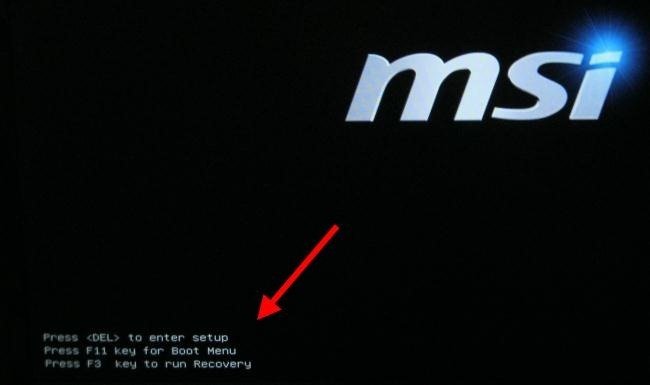
Все зависит от конфигурации вашего компьютера. Если вы не можете зайти в BIOS, посмотрите документацию вашей материнской платы, там должна быть информация, о том, какая клавиша отвечает за вход в BIOS.
Когда вам удалось зайти в меню настроек BIOS’а, то вам нужно найти опцию отвечающую за сброс настроек. Меню настроек может отличаться, зависит от материнской платы. У меня лично такое же как скриншоте.

Русскоязычных меню настроек BIOS’а, я еще никогда не встречал, думаю, что их просто пока нет, поэтому нужно искать опции на английском языке. Нужно искать, что-то вроде этих команд «Reset to default, Load factory defaults, Clear BIOS settings, Load setup defaults».
Как только найдете подходящую опцию клацайте клавишу Enter, чтобы подтвердить операцию.
Джампер очистки содержимого CMOS-памяти
Многие материнские платы содержат джамперы (перемычки), которые могут быть использованы для очистки CMOS-памяти. Это особенно полезно, если BIOS защищен паролем, а вы не знаете пароль.
Точное расположение джамперов (перемычек) можно найти в руководстве материнской платы. Тем не менее, процесс очень похож на всех компьютерах, независимо от производителя.
Выключите питание компьютера, откройте корпус и найдите джампер под названием CLEAR CMOS, CLEAR, CLR CMOS, PASSWORD или CLR PWD. Убедитесь, что вы заземлены, чтобы не повредить материнскую плату статическим электричеством. Далее установите переключатель в положение «clear» либо из положения 1—2 в положение 2—3, включите питание компьютера, затем выключите его и установите перемычку в исходное положение.
Перестановка CMOS батареи
Если ваша материнская плата не имеет возможности очистить CMOS-память, значит нужно очистить CMOS ее настройки, переустановив батарею. CMOS батарея используется для сохранения настроек BIOS — и для синхронизации времени на компьютере, когда компьютер выключен время на нем все ровно тикает.
Важное примечание: не все материнские платы имеют сменные батареи CMOS. Если батарея не извлекается, не нужно ломать ее.
Найдите круглые, плоские, серебряные батареи на материнской плате и осторожно извлеките их. Подождите пять минут и снова вставьте их.
Иногда случаются сбои в работе Biosa и его необходимо перезагрузить, а как это сделать знают далеко не все.
Как перезагрузить Bios на компьютере?
Для того, чтобы сбросить биос до заводских настроек, вам необходимо отключить компьютер от всего питания, затем снять боковую крышку. Дальше на материнской плате вам необходимо найти небольшую плоскую батарейку, она есть в каждом компьютере.
Как раз она и питает наш Bios , поэтому вам необходимо вытащить батарейку и не вставлять ее несколько минут. Вытаскивая батарейку делайте это аккуратно, чтобы не повредить никакие контакты на материнской плате. Через пару минут вставьте батарейку обратно, и закройте крышкой компьютер. Подключите все провода к компьютеру и запустите его. Теперь вы можете убедиться, что биос на вашем компьютере сброшен до заводских(стандартных) настроек!
Как сбросить Биос до заводских настроек на ноутбуке?
 Для того, чтобы перезагрузить Bios
на ноутбуке, вам придется его немного разобрать. Для начала полностью выключите ноутбук, отключите его от питания. Затем переверните его задней крышкой вверх и отсоедините аккумулятор на ноутбуке, далее возьмите отвертку и открутите болтике которые вы можете открутить, вы должны будете добраться до оперативной памяти, которую необходимо тоже извлечь. Под оперативной памятью расположены два контакта, они подписаны специальной надписью - JCMOS
.
Для того, чтобы перезагрузить Bios
на ноутбуке, вам придется его немного разобрать. Для начала полностью выключите ноутбук, отключите его от питания. Затем переверните его задней крышкой вверх и отсоедините аккумулятор на ноутбуке, далее возьмите отвертку и открутите болтике которые вы можете открутить, вы должны будете добраться до оперативной памяти, которую необходимо тоже извлечь. Под оперативной памятью расположены два контакта, они подписаны специальной надписью - JCMOS
.
Эти два контакта необходимо замкнуть, хотябы отверткой, затем нужно подключить кабель питания к ноутбуку и включить его. Подождите около 40 секунд и выключите ноутбук. Вот и все! Теперь соберите ноутбук обратно, вставьте аккумулятор и можете включать ноутбук, после того как он полностью включится, нажмите кнопку перезагрузить. Теперь ваш биос на ноутбуке сброшен до заводских настроек.




